Clone e atualize o conteúdo wiki offline
Azure DevOps Services | Azure DevOps Server 2022 - Azure DevOps Server 2019
Pode atualizar as páginas wiki offline da mesma forma que desenvolve código num repositório Git.
Você pode usar qualquer cliente que desejar ou ferramentas de linha de comando git para atualizar seu wiki offline. Para obter detalhes sobre como trabalhar com repositórios Git e ferramentas suportadas, veja Repositórios Git.
Os passos básicos para atualizar o conteúdo do wiki offline são os seguintes:
- Clone seu repositório Git wiki para seu IDE ou espaço de trabalho local.
- Adicione arquivos ou pastas à sua ramificação local do git.
- Atualize os arquivos .order para refletir suas páginas e subpáginas.
- Confirme e envie as atualizações feitas para sua filial local do git.
Pré-requisitos
Execute as etapas a seguir para migrar páginas de Markdown de outro wiki para o wiki do seu projeto de equipe ou para o conteúdo que você publica como código em um wiki.
Clone seu wiki
Seu repositório wiki armazena páginas, imagens, anexos e a sequência de páginas e subpáginas. Clone seu wiki para começar.
Inicie sessão no seu projeto (
https://dev.azure.com/{Your_Organization/Your_Project}) e, em seguida, selecione o seu wiki.Abra o menu de contexto Mais ações e selecione Clonar wiki.
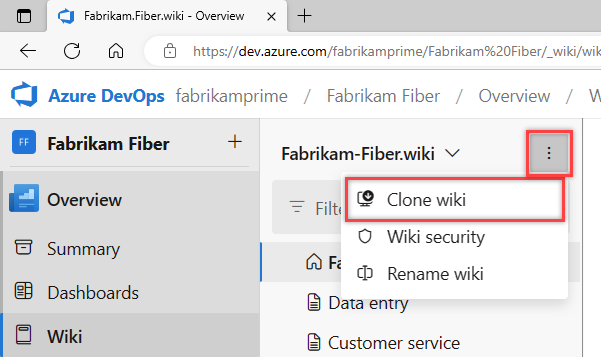
Na caixa de diálogo Repositório clonado, selecione
 Copiar URL de clone para a área de transferência.
Copiar URL de clone para a área de transferência.
Introduza-o no seu browser para visualizar os ficheiros definidos na ramificação wikiMaster.

Use a URL copiada para clonar o repositório no IDE usado. Para obter mais informações, consulte um dos seguintes artigos:
Adicionar páginas ao repositório Git local
Criamos páginas usando o formato Markdown. Adicione um arquivo Markdown à sua ramificação local para cada página e subpágina que você deseja adicionar ao seu wiki.
Adicionar páginas
Para adicionar páginas na raiz da árvore wiki, adicione um arquivo Markdown na raiz do repositório Git.
Para cada página que você deseja adicionar, crie um arquivo Markdown com o conteúdo da página e, em seguida, adicione-o na pasta raiz do seu repositório.
Para o projeto de equipe CanaryBuilds, ele está na seguinte pasta:
C:\Users\UserName\Source\Repos\CanaryBuilds.wikiPara adicionar páginas na raiz da árvore wiki, adicione um arquivo Markdown para cada página na raiz do repositório Git.

Depois de adicionar todas as páginas que deseja adicionar na raiz, atualize o arquivo .order na raiz. Ele deve ter uma entrada para cada arquivo Markdown definido na raiz. Cada entrada deve corresponder ao título do ficheiro com espaços substituídos por um traço.
Por exemplo:
Welcome Roadmap How-to-contribute Home Reference
Adicionar subpáginas
Crie uma pasta para a página pai e, em seguida, adicione arquivos Markdown para cada subpágina na pasta.
Por exemplo, adicionamos os seguintes arquivos à pasta Como contribuir. Essas subpáginas aparecem na página Como contribuir no wiki.

Adicione um arquivo .order na pasta com a ordem das subpáginas como elas devem aparecer no wiki. Para entender o uso do arquivo .order para sequenciar páginas, consulte Arquivos de repositório Wiki Git e estrutura de arquivos.
Por exemplo, o arquivo tem as seguintes subpáginas:
Request-extensions Licensing Smoke-test Coding-guidelines
Empurre as suas alterações
Quando terminar todas as atualizações, envie os arquivos para o repositório Git.
As páginas e subpáginas adicionadas aparecem imediatamente na sua wiki.

Se houver algum erro no processo, as páginas aparecem na sua wiki com um sinal de aviso.
